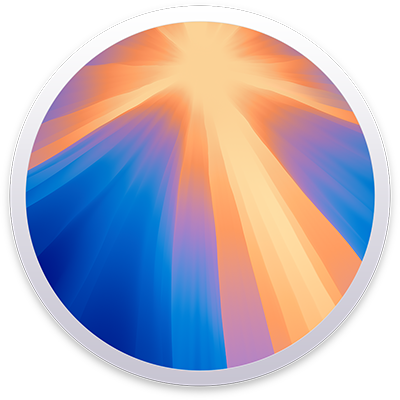

Mac’inizi kullanmaya başlama
Yeni Mac’inizi hemen ayarlayıp kullanmaya başlayabilirsiniz. Masaüstünüz için bir duvar kâğıdı seçin, genel ayarları değiştirin, uygulamaları kullanmaya başlayın ve daha fazlasını yapın.
Yeni Mac’inizden en iyi şekilde nasıl yararlanacağınızı öğrenin
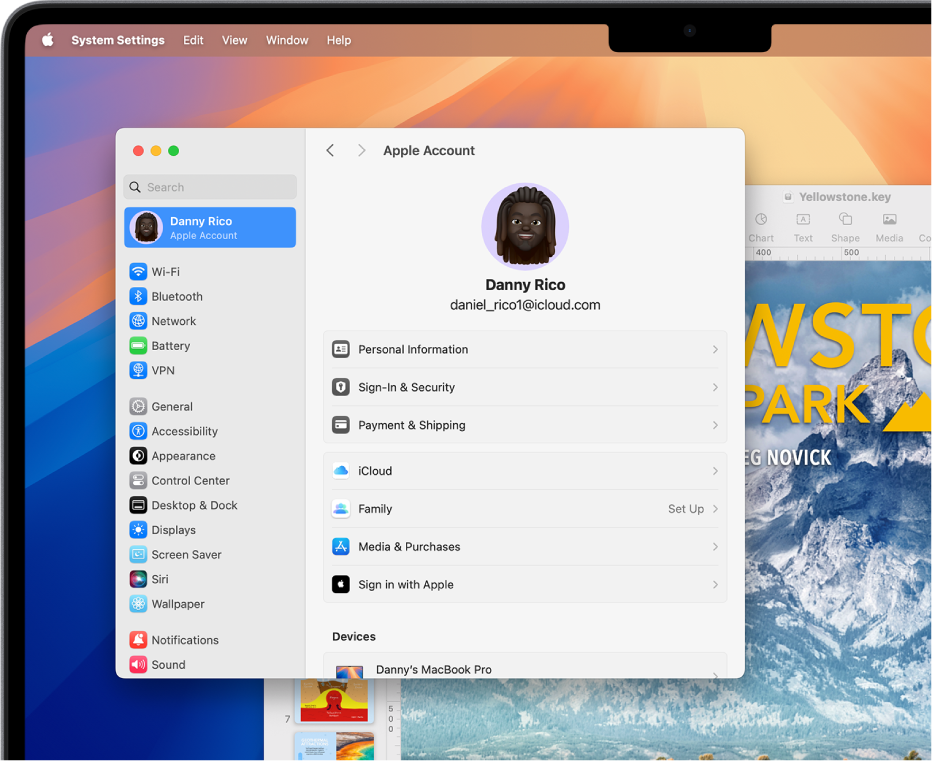
Windows’dan Mac’e mi geçtiniz?
Mac’e geçiş yapıyorsanız sorunsuz bir geçiş için buradan başlayın. Mac’te öğelerin nasıl adlandırıldığını, dosyalarınızı bulmayı ve daha fazlasını öğrenin.
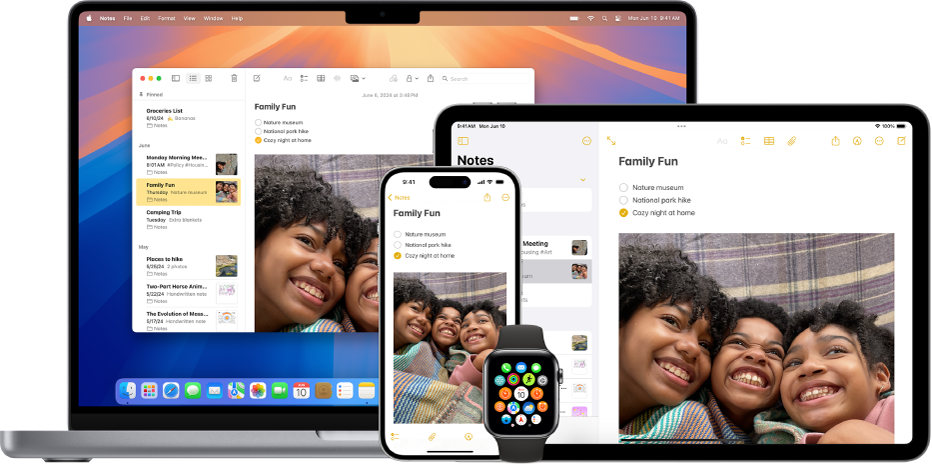
Mac’inizi diğer Apple aygıtlarıyla kullanma
Mac’iniz diğer tüm Apple aygıtlarınızla sorunsuz çalışır. iPhone’unuzu doğrudan Mac masaüstünüzden görüntüleyin ve denetleyin, aygıtlar arasında kopyalayıp yapıştırın ve daha fazlasını yapın.
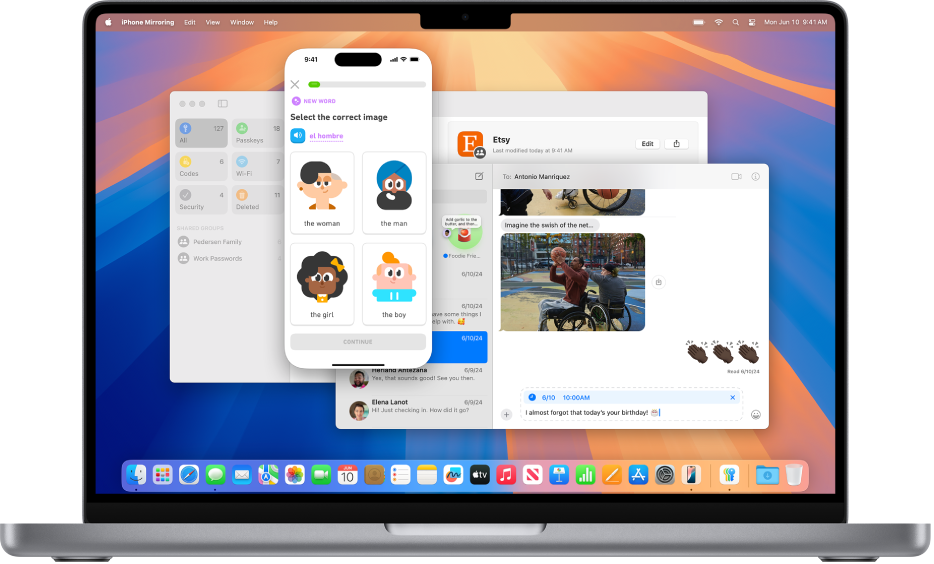
macOS Sequoia’daki yenilikler
macOS Sequoia, daha sıkı değil daha akıllıca çalışmanızı sağlayan özellikleri size sunar. Ekranınızda birden fazla pencere döşeyerek çalışma alanınızı hızlıca düzenleyin. Ya da iPhone Yansıtma ile uzanmadan iPhone’unuzu kullanın.
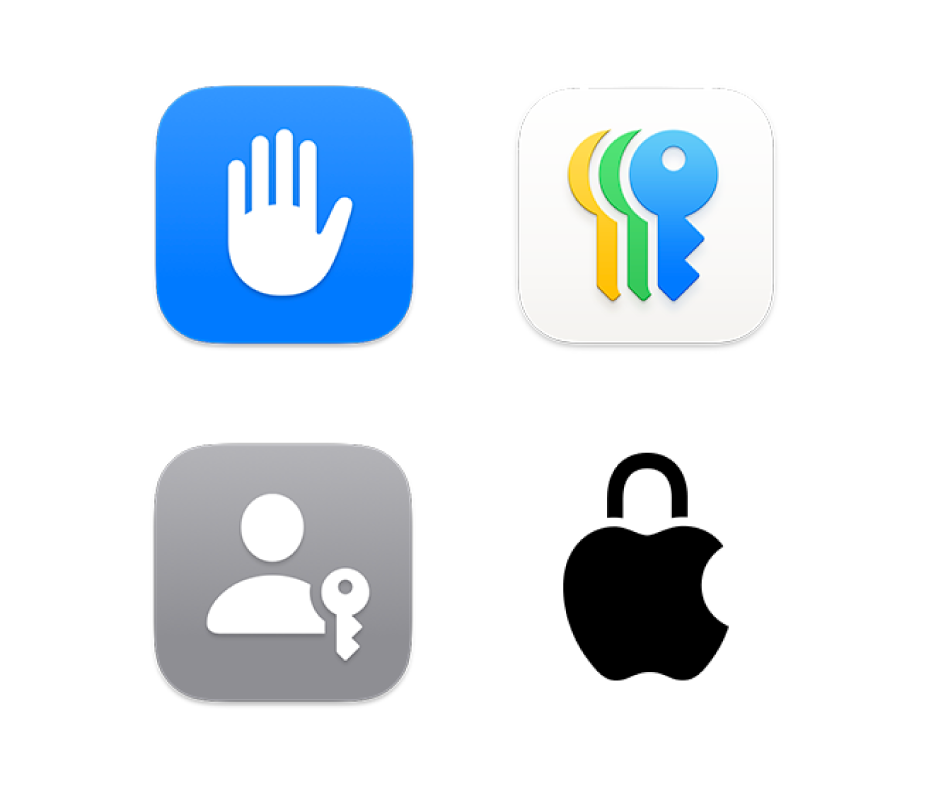
Gizliliğinizi ve güvenliğinizi denetleme
Mac’iniz, en gizli bilgilerinizi güvende tutmaya yönelik uygulamalar ve araçlarla birlikte gelir. Geçiş anahtarlarınızı ve parolalarınızı saklamak için Parolalar uygulamasını kullanın ve ne kadarını paylaşacağınızı denetlemek için ayarlarınızı ayarlayın.
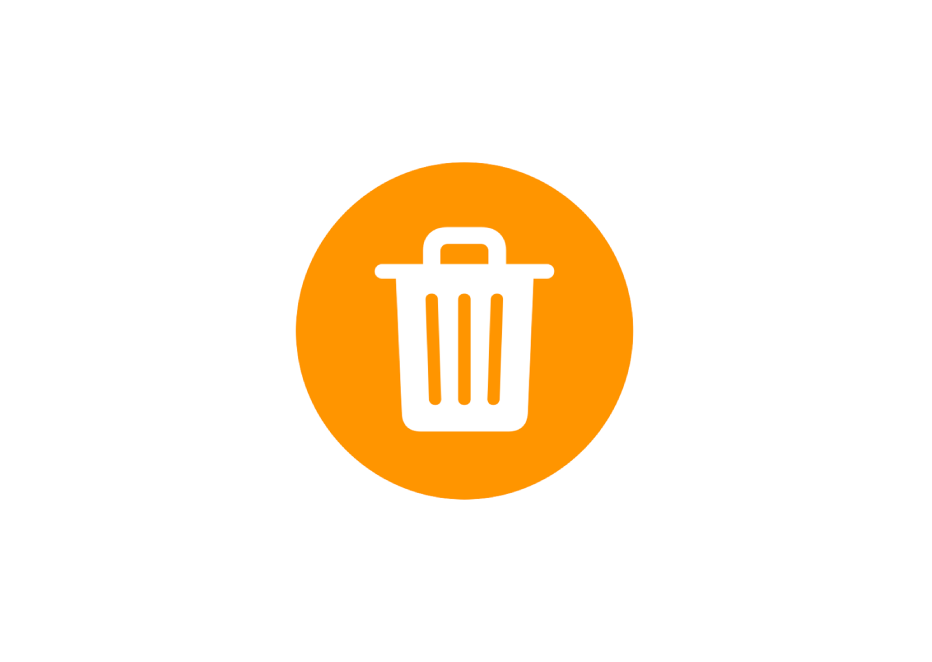
Bir parolayı mı sildiniz?
Silinmiş bir parolayı veya geçiş anahtarını nasıl kurtaracağınızı öğrenin.
Mac’inizi tanıma
Yeni bir Mac mi aldınız? Modeliniz için temel bilgileri öğrenin.
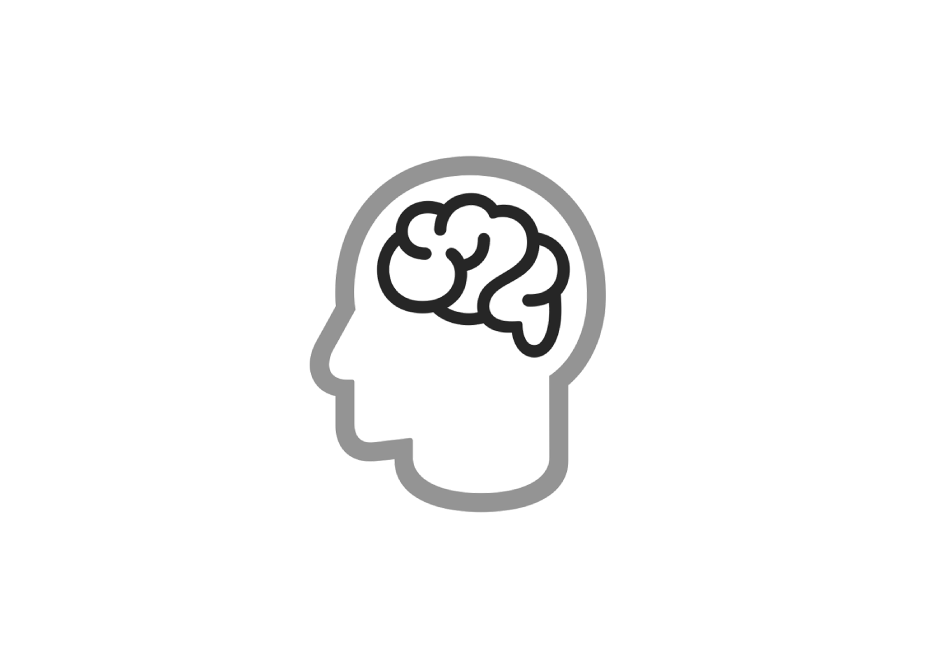
Apple Intelligence
Kişiseldir, gizlidir ve macOS ile bütünleşiktir.
Mac Kullanma Kılavuzu’nu incelemek için sayfanın en üstündeki İçindekiler’i tıklayın veya arama alanına bir sözcük ya da ifade girin.
Daha fazla yardıma ihtiyacınız olursa macOS Desteği web sitesine gidin.